转自 http://blog.csdn.net/xukai871105/article/details/38427125
0 前言
VMware Tools是VMware虚拟机中自带的一种增强工具,只有在VMware虚拟机中安装好了VMware Tools,才能实现主机与虚拟机之间的文件共享,实现文件在虚拟机之间的复制粘贴。
最近购买了周立功的一款EasyARM开发板,作为树莓派Linux学习的补充。在虚拟机中安装了周立功提供的ubuntu镜像,总觉得在主机和PC机之间直接复制粘贴才爽,所以又安装了Vmware Tools。
【相关博文】
1 安装过程
【1】打开Vmware Tools,选中某个虚拟机,点击虚拟机设置。该步骤相当于把光盘插入光驱中。

图1 打开虚拟机设置
【2】载入linux.iso。linux.iso文件一般位于VMware Player安装目录下。该步骤相当于在我的电脑中打开光驱。
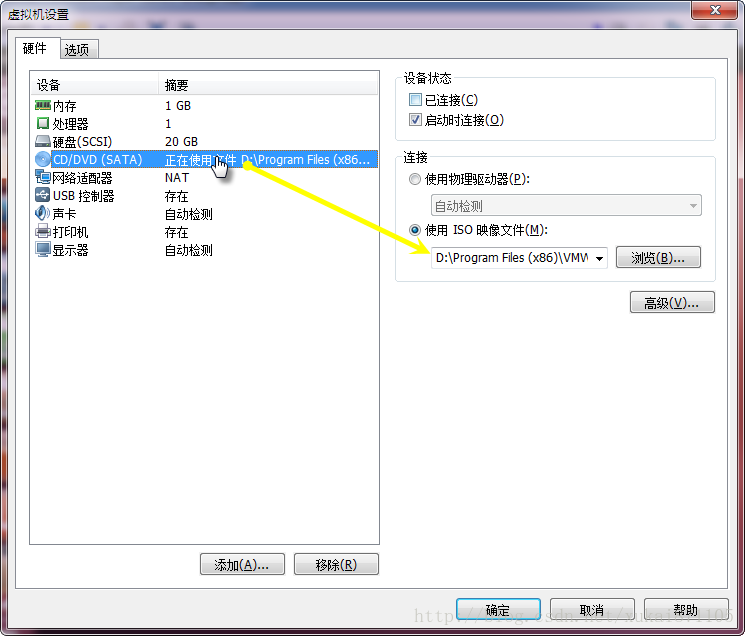
图2 设置vmware tools镜像位置
【3】运行虚拟机,选择Player,在可移动设备中选择CD/DVD,点击连接。
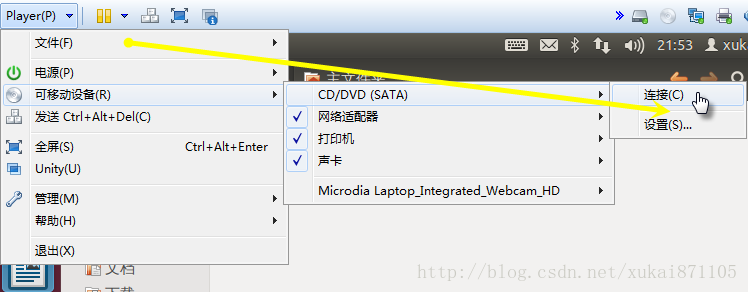
图3 连接光驱至虚拟机
【4】依次执行以下指令,安装vmware tools,安装过程中请大胆选择默认设置,一路按回车。
# 新建目录
mkdir opt
# 复制压缩文件到用户目录中的opt文件夹下
cp /media/VMware\ Tools/VMwareTools-9.6.2-1688356.tar.gz ~/opt
# 进入opt文件夹
cd opt
# 解压文件
tar zxvf VMwareTools-9.6.2-1688356.tar.gz
# 进行安装
cd vmware-tools-distrib/
sudo ./vmware-install.pl
【5】最后重启系统便完成了Vmware Tools安装
sudo reboot





















 1万+
1万+











 被折叠的 条评论
为什么被折叠?
被折叠的 条评论
为什么被折叠?








